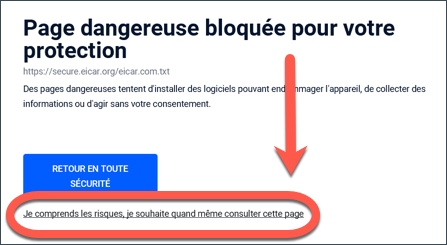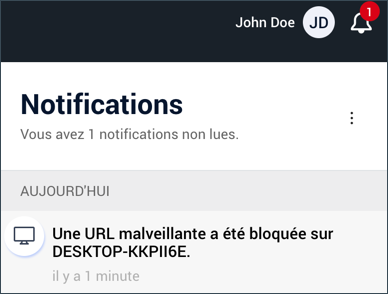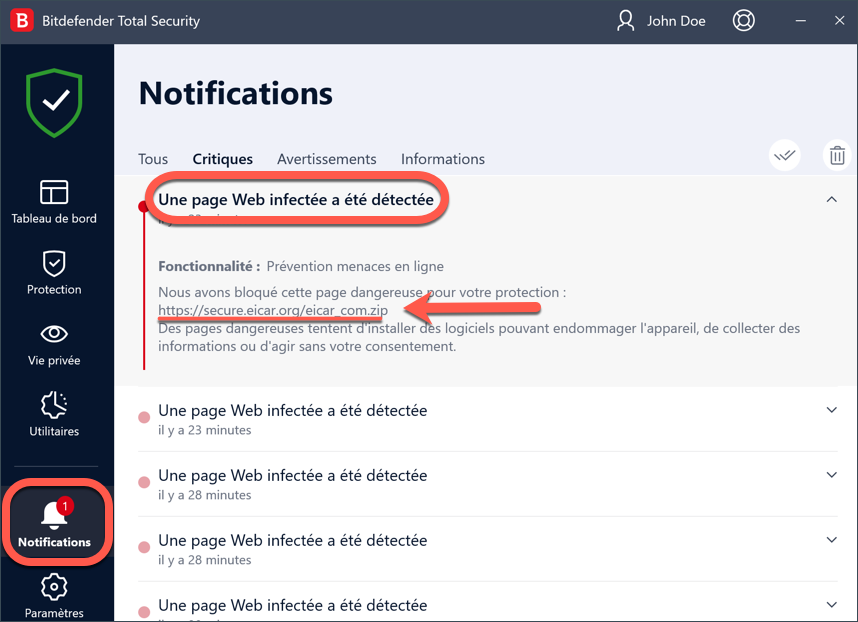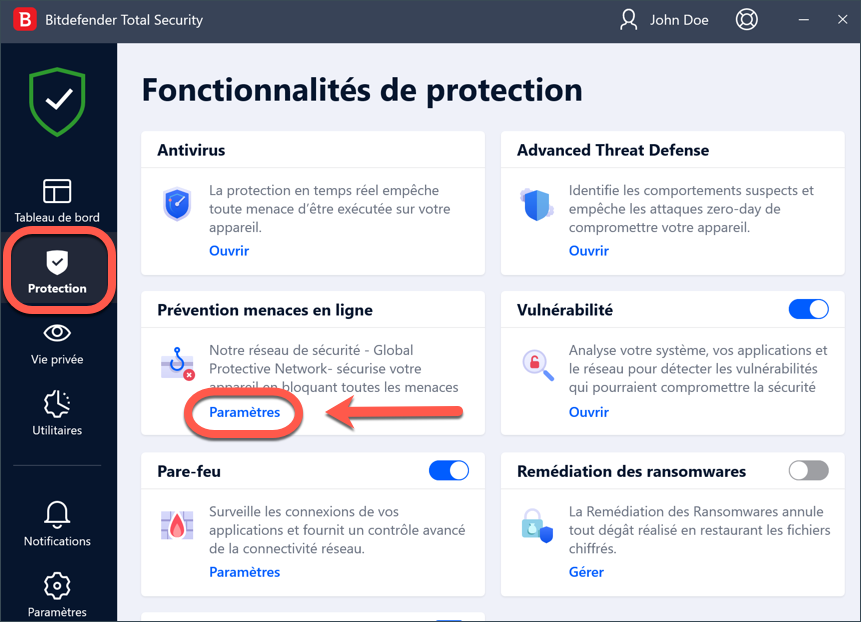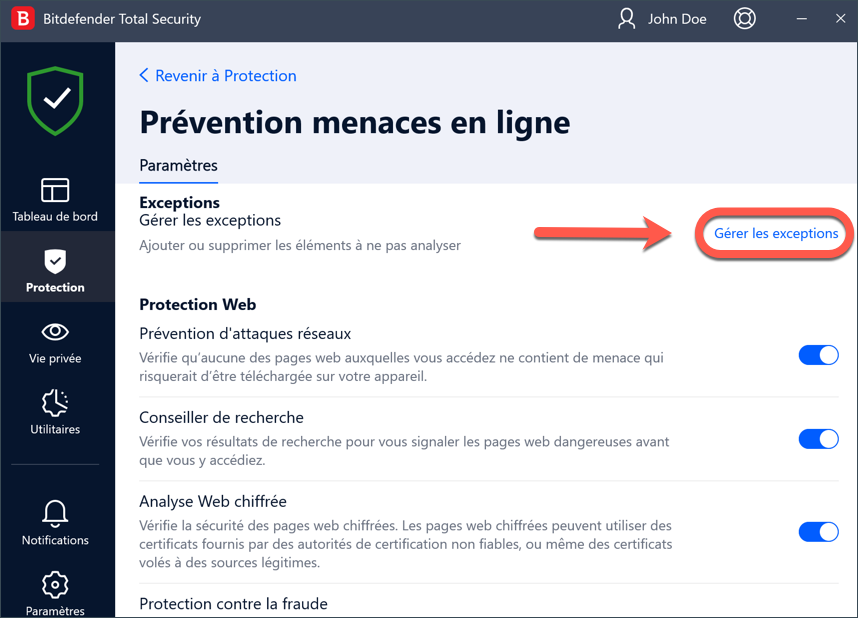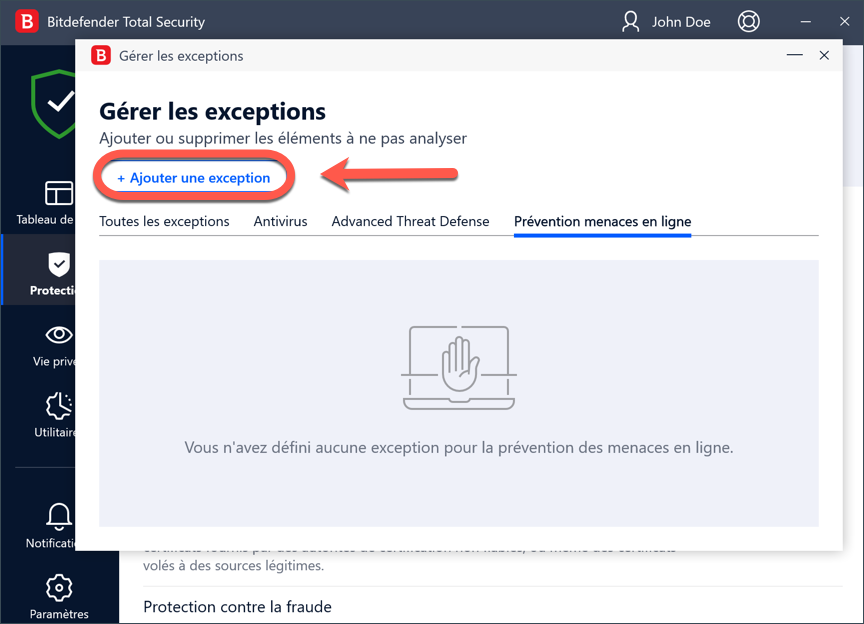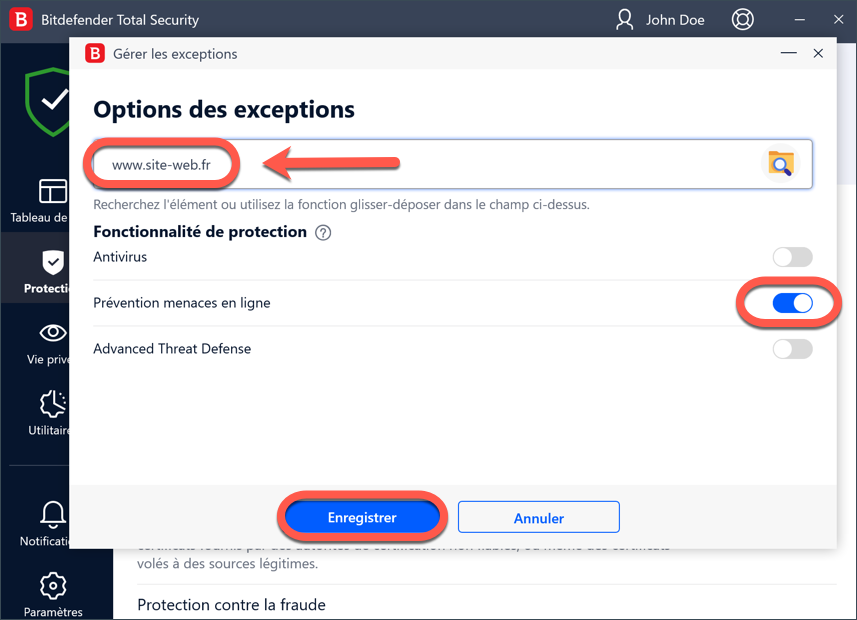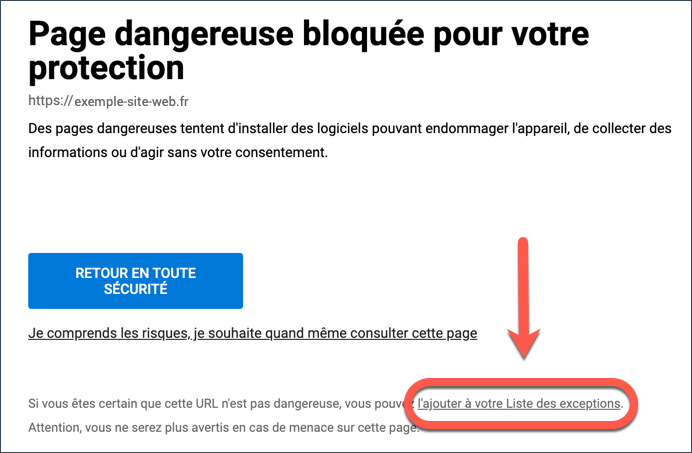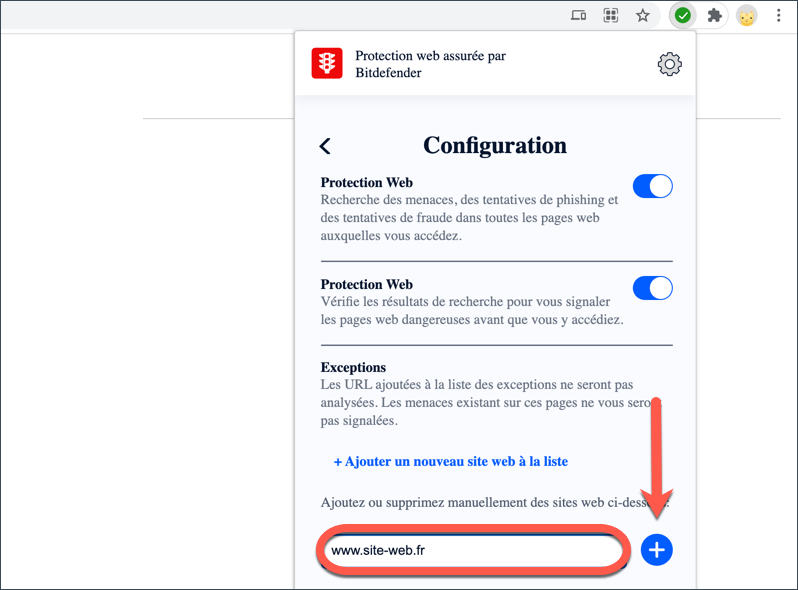Cet article est un guide étape par étape pour vous aider à accéder à un site Web bloqué à tort par Bitdefender.

Page dangereuse bloquée pour votre protection
Bitdefender vous protège contre les cyberattaques grâce à un ensemble de fonctionnalités qui analysent différentes zones de votre appareil. L'une de ces fonctions, la Protection Web (Prévention des Menaces en Ligne), est conçue pour analyser le trafic Web et bloquer tout contenu malveillant - URL infectées, pages Web non fiables, liens frauduleux et liens de phishing.
Chaque fois que vous essayez de visiter un site Web classé comme dangereux, il est bloqué et un avertissement s'affiche dans votre navigateur Internet. L'avertissement contient des informations telles que l'URL de la page et la menace détectée.
Outre les pages Web, Bitdefender peut bloquer des applications en ligne telles que des jeux, des services et des outils si elles accèdent à un lien ou à une adresse IP dangereux en arrière-plan. Vous recevez toujours une notification contextuelle "Menace détectée" sur votre écran lorsque Bitdefender bloque quelque chose.
En de très rares occasions, Bitdefender peut bloquer à tort un site Web sûr s'il présente un comportement suspect similaire à celui de véritables cybermenaces. Pour contourner la Protection Web de Bitdefender et visiter un site Web bloqué dont vous savez qu'il n'est pas infecté, vous devrez choisir l'une des trois méthodes énumérées ci-dessous.
Comment accéder à un site Web bloqué à tort par Bitdefender - 3 méthodes simples
Méthode 1 - Cliquez sur « Je comprends les risques, je souhaite quand même consulter cette page » en bas de l'avertissement qui apparaît sur le site Web bloqué. Cette action vous permettra d'accéder au site une seule fois. Si vous revenez sur le site ultérieurement, il sera à nouveau bloqué par Bitdefender.
Méthode 2 - Envoyez une demande aux laboratoires Bitdefender pour corriger le blocage incorrect du site Web.
Une fois confirmées, les fausses alertes sont corrigées en quelques heures par une mise à jour automatique de Bitdefender.
Vous trouverez l'URL du site Web bloqué dans la section Notifications de votre compte Bitdefender Central. Cliquez sur la cloche de notification dans le coin supérieur droit, puis accédez à l'entrée "Une URL malveillante a été bloquée" / "Les menaces ont été bloquées" pour voir le lien de la menace.
Sur les ordinateurs Windows vous trouverez également l'URL du site Web bloqué dans la section "Notifications" du produit de sécurité Bitdefender installé sur votre appareil, sous l'onglet "Critique" → "Une page Web infectée a été détectée". Par exemple :
Méthode 3 - Ajoutez le site Web à la liste des Exceptions
Cette option n'est disponible que pour les ordinateurs Mac et Windows. Certains sites Web peuvent être dangereux. Donc, nous vous recommandons de n'ajouter aux exceptions que les sites auxquels vous vous fiez entièrement.
Pour ajouter un site légitime à la liste des exceptions Bitdefender, sélectionnez l'une des options suivantes :
Exclure un site Web sous Windows
Exclure un site Web sous Mac
Après avoir suivi les étapes fournies dans ce guide, vous devriez avoir retrouvé l'accès au site Web, à l'IP ou à l'application en ligne.